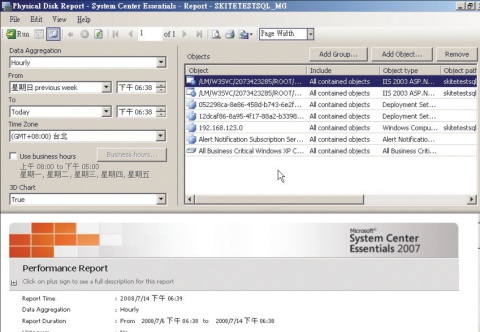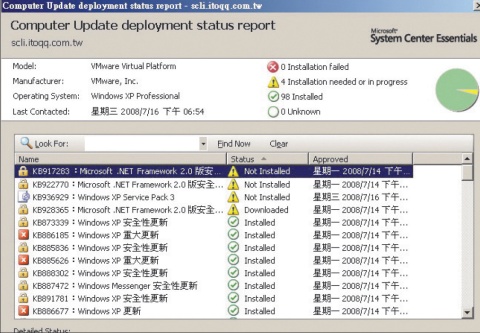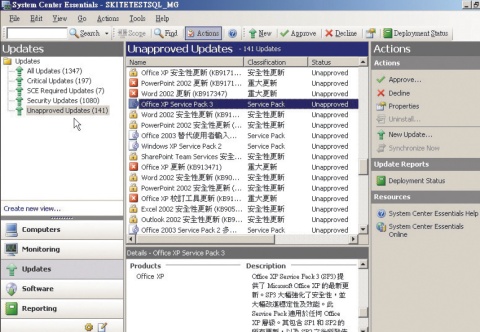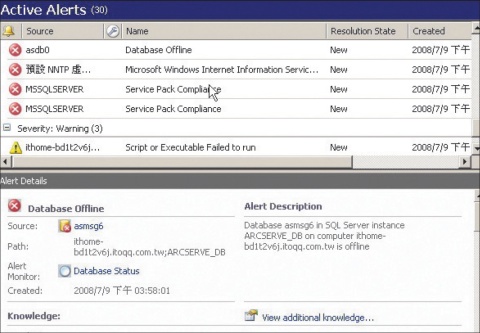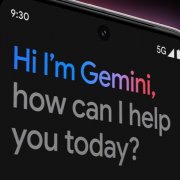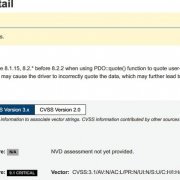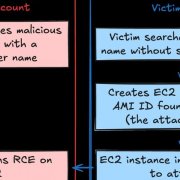|
System Center Essentials 2007的主要功能 |
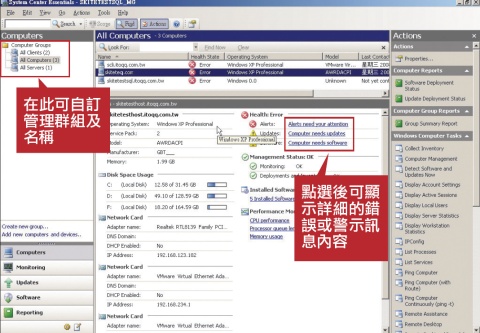 檢視電腦軟、硬體資產 無論是硬體規格,或是作業系統版本、網路地址等軟體資訊,都能輕易地從電腦管理功能中檢視,並提供系統健康狀況即時回報功能。
|
System Center Essentials(SCE)屬於微軟IT系統管理軟體,它和Windows Server Update Services(WSUS)相同,可用來部署微軟產品的升級或更新檔,同時也包含了System Center Operations Manager(SCOM)的部分系統監控功能,以及System Center Configuration Manager(SCCM)的軟體派送管理功能。零壹科技資訊處資訊專員王明輝表示,SCE提供中小型企業大量部署軟體及更新檔、收集並監控電腦軟、硬體資產與健康狀況,以及資產報表等功能,可視為SCOM和SCCM的簡化版本,價格也較便宜。
不過像是網頁管理介面、部署作業系統、整合NAP,以及遠端網路開機(Wake on LAN)等SCOM或SCCM提供的進階功能,SCE就無法支援。
這套軟體最多可管理500臺電腦和30臺伺服器,不過目前只能管理使用微軟作業系統Windows 2000以上版本的電腦,同時伺服器端的系統需求,也較其他功能類似的系統管理軟體高,原廠建議安裝於具有2GB以上記憶體,以及20GB以上硬碟空間的伺服器。
著重軟體管理及派送,並兼具硬體資產盤點功能
這套軟體的功能以軟體清查和部署為基礎,可檢視及診斷的電腦作業系統,支援最早的作業系統版本為Windows 2000 SP4,並具備多種報表,以協助IT人員即時發現並修正問題。
SCE包含電腦管理(Computers)、監控(Monitoring)、系統更新(Updates)、軟體派送(Software)和報表輸出(Reporting)等功能,管理人員直接點選相關的功能標籤,就能快速切換至對應的畫面。
在電腦管理頁面中,管理人員可以透過圓餅圖,了解目前所有受管理電腦的健康比例與數量,或是檢視單一電腦的處理器、硬碟、記憶體、網路卡或作業系統版本等軟、硬體資產;即使是虛擬機器,SCE也能輕易地辨識。如果想要觀察特定電腦處理器和記憶體的使用情形,可以開啟SCE提供的效能折線圖顯示功能,再設定統計的時間即可。
管理員也能利用這款軟體,從遠端派送其他軟體至受控端電腦。在派送前必須先建立安裝封包,目前支援EXE及MSI等檔案格式,並允許在封包內加入多個封裝檔,也可以自行增加派送過程中需一併執行的命令列安裝參數,例如:在背景作業並自動重新啟動(/qn REBOOT=SUPPRESS)等。管理更新檔時很簡便
SCE最重要的功能,可以說是微軟的更新檔派送與管理。這款軟體整合了WSUS,能夠在預先排定同步時間的情況下,自動與微軟的系統更新網站Windows Update連線,並且將網站上提供的更新檔下載至本地端的SCE伺服器,讓系統管理員能依重要性、使用平臺或應用程式等類型加以審核,再決定受管理的電腦是否需要安裝這些檔案,而這也是這款軟體需要大量硬碟空間的主因。
舉例來說,SCE將更新檔分為Service Pack、安全性更新及重大更新等3類,我們可以利用搜尋功能,快速找到包含特定關鍵字的更新檔,例如Office 2000或.NET Framework 2.0等。如果不了解某個更新檔的用途,只要從管理介面點選該檔案名稱,就會顯示它的發布日期、安裝需求、安裝後是否需要重新開機,以及更新摘要等資料。更特別的是,如果微軟已經釋出新版本的更新檔時,舊的更新檔也會提示相關訊息,以協助IT人員判斷。
安裝容易,提供多種個人端程式部署方式
SCE可分為伺服器端、管理端及個人端程式3部分,伺服器端程式的電腦必須具備.NET Framework 3.0,才能執行安裝程式。在安裝開始前,程式會自動檢查環境是否符合軟體需求,並顯示全部測試的項目名稱,以及通過的數量。檢測結果的類型可分為「成功(Passed)」、「警告(Warning)」與「失敗(Failed)」,如果要繼續安裝,所有項目的檢查結果都必須為前兩者。安裝過程中,管理人員可以自由指定SCE使用的連接埠號,此外若是網域內並未包含任何一臺SQL Server 2005資料庫,也能選擇一併安裝SQL Server 2005 Express Edition在本機電腦上。
伺服器端程式安裝完成後,我們可以直接利用它內建的管理介面,或是在另外一部電腦上安裝管理端程式(兩者操作方式、使用者介面和功能皆完全相同),以便部署個人端程式到員工電腦上。
在實際操作方式上,這款軟體提供自動大量派送、個別安裝,以及手動設定等個人端程式方式。一般而言,以網域管理員身分執行大量派送,就能成功部署,如果派送失敗,也能透過它的即時監控功能了解原因,再改用個人電腦管理員身分單獨安裝。
即使這2種方法都不成功,我們還能利用SCE安裝光碟,到這些有問題的電腦上一一執行個人端安裝程式,但是必須自行更改網域的群組原則設定,以及變更與WSUS相關的機碼,並將位於伺服器端的2個檔案,複製到這些電腦中,才能生效。
值得一提的是,被管理的電腦即使沒有安裝個人端程式,SCE還是能收集基本的資訊,但如果需要持續遠端監控或透過SCE部署其他軟體,就必須安裝個人端程式。
SP1新增工作群組電腦管理功能
在今年6月釋出的SCE 2007 SP1中,除了修正因AD、Exchange、SQL Server或作業系統造成的Script錯誤外,也加入許多新功能。舉例來說,我們即使將SCE安裝在32位元的作業系統環境下,它依然能連結64位元的的SQL Server,以便增加管理與建置的彈性。
針對作業系統或資料庫的重大更新(如:Windows Vista SP1),SCE 2007 SP1也新增多項軟體自動稽核規則,如此一來管理人員就能快速將規則套用至WSUS伺服器,並節省手動稽核的時間。同時,SCE也將不再預先下載更新檔至本地端伺服器,除非該更新檔已被核准派送。
值得一提的是,原本SCE僅能管理位於網域內的電腦,這是由於SCE必須透過網域確認電腦的身分,才能在該電腦上部署個人端程式,然而一旦不屬於網域成員,SCE就無法控管。如今只要利用SP1中新增的憑證式驗證,就可以管理這些屬於工作群組的電腦。欲採用這種驗證方式,必須在個人端電腦與SCE伺服器中,安裝公開簽證公司(如:臺灣網路認證,TWCA)認可的X.509數位憑證,但如果建置的環境中並未包含公開的憑證授權單位,就必須手動新增企業內部網路專屬的數位憑證。在網路裝置監視方面,原本SCE 2007僅能適用於使用SNMP第二版(SNMP v2c)的裝置,而SP1加入了SNMP第一版(SNMP v1)的支援功能,如此一來就能監視版本較舊的路由器、不斷電系統或列印伺服器等設備。不過管理人員必須在管理介面中,手動調整想要偵測設備的SNMP版本。文⊙李世平
| Microsoft System Center Essentials 2007 |
|
| 建議售價:伺服器端授權為57,290元,管理端授權為2,870元,個人端授權為2,870元(最低採購數量5人)
零壹科技代理 (02)2565-2323 |
|
| 處理器需求 | 2GHz |
| 記憶體需求 | 1GB(建議2GB) |
| 硬碟空間需求 | 12GB(建議20GB) |
| 作業系統需求 | Windows 2003 Server SP1以上 |
| 其他需求 | Microsoft Data Access Components、Windows Active Directory、.NET Framework 2.0、3.0、IIS 6.0、SQL Server 2005 SP1 |
熱門新聞
2025-02-17
2025-02-17
2025-02-17
2025-02-18
2024-11-05
2025-02-18